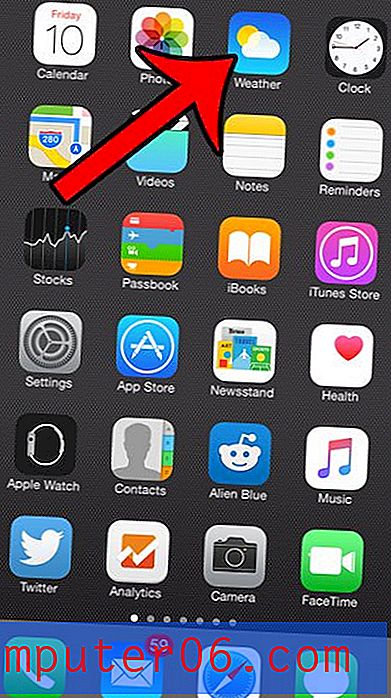Excel 2010에서 한 페이지에 두 페이지 스프레드 시트를 인쇄하는 방법
여러 페이지에 인쇄되는 Excel 스프레드 시트를 처리하는 것은 번거로울 수 있습니다. 또한 두 번째 페이지에 필요한 레이블이 모두 없을 수 있으므로보고있는 데이터를 이해하기 어렵습니다. 다행히도 워크 시트의 크기를 줄이고 모든 것이 한 페이지에 인쇄되도록 문서를 구성 할 수 있습니다.
1 단계:Excel 2010에서 스프레드 시트를 연 다음 창 상단의 "페이지 레이아웃"탭을 클릭하십시오.

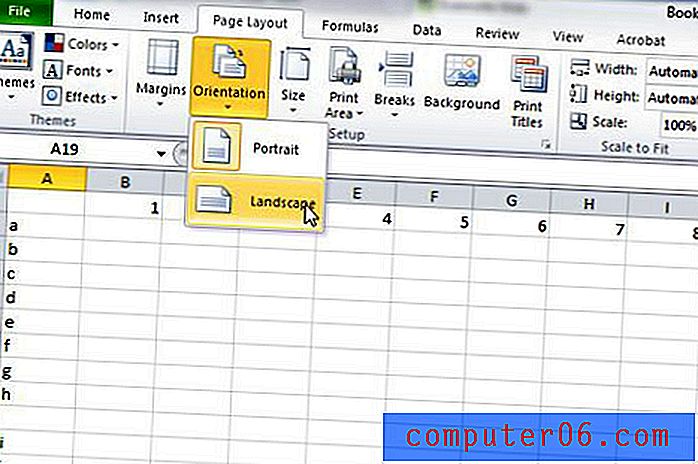 3 단계 : 창의 왼쪽 상단에있는 "파일"탭을 클릭하십시오.
3 단계 : 창의 왼쪽 상단에있는 "파일"탭을 클릭하십시오. 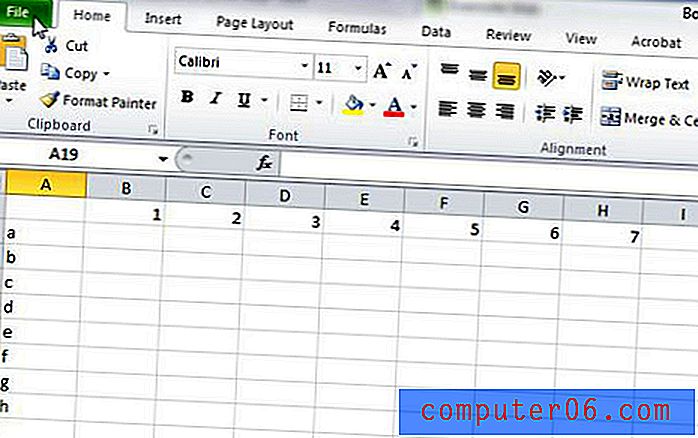 4 단계 : 창의 왼쪽에서 "인쇄"를 클릭하십시오.
4 단계 : 창의 왼쪽에서 "인쇄"를 클릭하십시오. 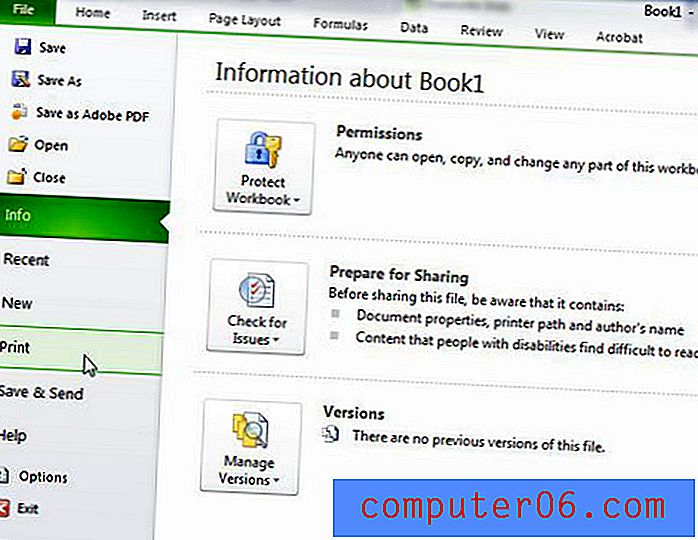 5 단계 : 창의 맨 아래에있는 "스케일 없음"드롭 다운 메뉴를 클릭 한 다음 "한 페이지에 맞는 시트"를 클릭하십시오.
5 단계 : 창의 맨 아래에있는 "스케일 없음"드롭 다운 메뉴를 클릭 한 다음 "한 페이지에 맞는 시트"를 클릭하십시오. 스프레드 시트에 더 작은 숫자로 결합해야하는 개별 열이 많으면 연결 Excel 수식이 많은 도움이 될 수 있습니다. 데이터를 수동으로 편집 할 필요없이 여러 데이터 셀을 결합 할 수있는 빠른 방법을 제공합니다.